6 effiziente Tricks, um Hintergrund-Apps beim Android zu schließen
Unter Android laufen viele Apps im Hintergrund einfach, damit die Dienste ständig aktiv werden und zusammenarbeiten können. Aber in diesem Fall geht den Handy-Akku auch schnell leer und das System wird wegen der Apps sich verlangsamen.
In diesem Beitrag zeigen wir Ihnen, wie Sie die laufenden Android-Apps im Hintergrund beenden können, um das Android-Handy schneller zu machen.
6 beste Tipps zum Beenden der Hintergrund-Apps beim Android
Tipp 1: Apps im Multitasking-Fenster beenden
Die erste Methode, um die Apps im Hintergrund zu schließen, ist das Multitasking-Fenster, ohne die Einstellung-App zu öffnen.
Schritt 1: Wischen Sie vom Bildschirmrand darunter nach oben, um alle im Hintergrund laufende Apps anzuzeigen.
Schritt 2: In der Liste für Hintergrund-Apps ziehen Sie diese nach oben oder nach rechts. Oder klicken Sei auf „Alle schließen“ oder den Kreuz-Button, um die dauerhaft im Hintergrund laufende Apps zu schließen.
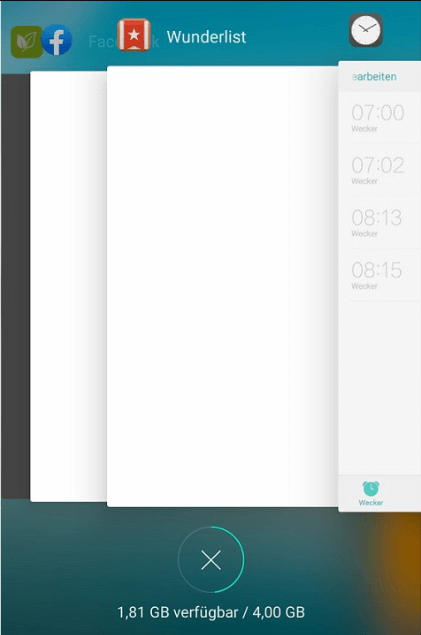
Tipp 2: Akkuverbrauch überprüfen
Während die Apps im Hintergrund auf Ihrem Handy laufen, geht den Handyakku auch schnell leer. Daher können Sie den Akkuverbrauch checken, um die unnötigen Apps zu finden und beenden.
Schritt 1: Nur klicken Sie auf „Einstellungen“ > „Akku“. In diesem Bereich werden Sie eine Liste erhalten, die alle laufende Apps angezeigt wird.
Schritt 2: In der Liste finden Sie die Apps, die Sie nicht momentan verwenden. Hier können Sie auch die App beenden, wenn der Akkuverbrauch zu viel wird.
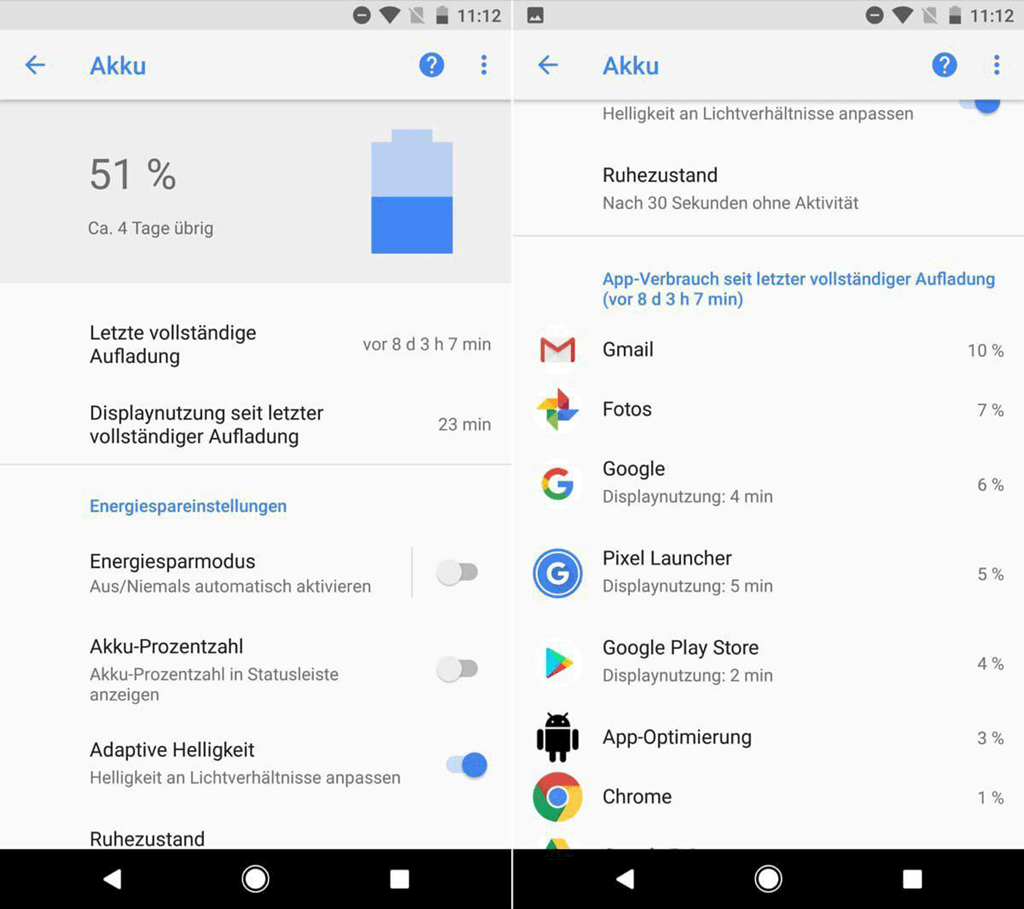
Tipp 3: Hintergundprozesse mit Entwickleroptionen beschränken
Mit der Entwickleroption können Sie ständig die Zahl der Hintergrund-Apps beschränken, damit Ihr Handy automatisch nach der eingerichteten Zahl die im Hintergrund laufende Apps beenden.
Schritt 1: Gehen Sie zu „Einstellungen“ > „System“ > „Über Handy“. Danach finden Sie „Build-Nummer“ und klicken Sie auf diese Nummer für sieben Mals.
Schritt 2: Anschließend wird die Entwicklungsoption automatisch aktiviert. Jetzt gehen Sie zurück zu „Einstellungen“ > „Entwicklungsoption“ > „Hintergrundprozesse beschränken“.
Schritt 3: Danach können Sie selber auswählen, wie viele Apps im Hintergrund laufen können. Mit der Option „Keine Hintergrundprozesse“ werden alle Android-Apps im Hintergrund automatisch beendet.
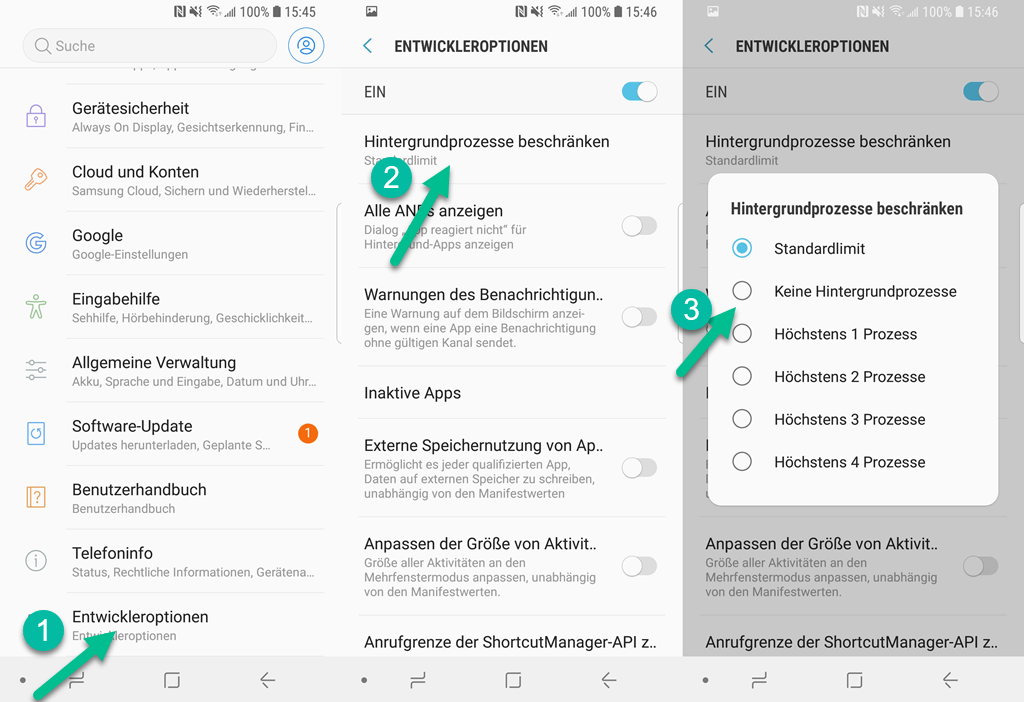
Tipp 4: Hintergrund-Dienste schließen
Diese Methode ist nur verfügbar, nur wenn die Entwickleroption eingeschaltet wird. Nicht nur die Hintergrund-Apps sondern auch die App-Dienste, wie Google Play Service und mehr werden den Energiestrom verbrauchen.
Schritt 1: Nachdem Sie die Entwickleroptionen aktiviert haben, klicken Sie auf die Option „Aktive Dienste“.
Schritt 2: Hier checken Sie, welche App wie viel Arbeitsspeicher belegt und wie viel RAM noch frei ist. Wenn Sie hier eine App mit einen verdächtigen Speicherverbrauch finden, wählen Sie nur die und dann direkt diese App beenden.
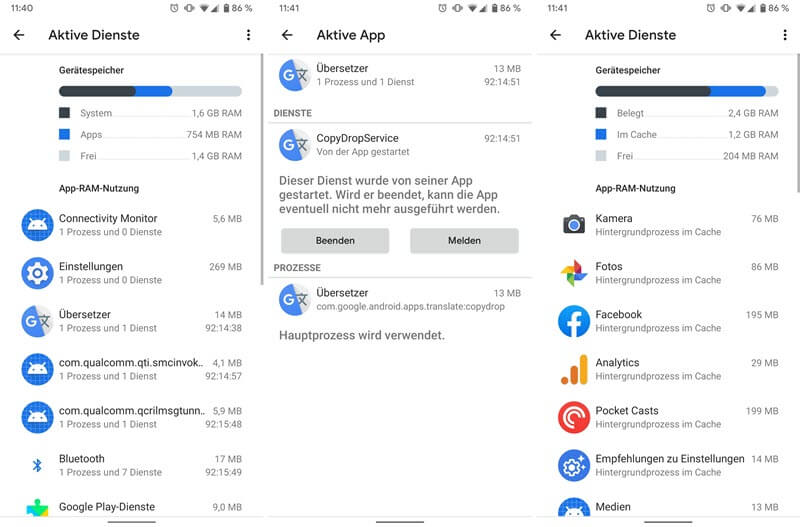
Notiz: Hier sollen Sie keine System-Dienste, wie Google Play-Dienste oder Einstellungen, deaktivieren. Andernfalls wird Ihr System möglichweise beschädigt oder gebrickt.
Tipp 5: Apps im Hintergrund deaktivieren oder Beenden erzwingen
Wenn alle ober genannten 4 Tipps zum Schließen der Hintergrund-Apps nicht Ihnen helfen können, sollen Sie jetzt den App-Übersicht in den Einstellungen überprüfen, um die laufenden Apps direkt zu deaktivieren.
Schritt 1: Gehen Sie zu „Einstellungen“ > „Apps & Benachrichtigungen“ > „Alle Apps anzeigen“.
Schritt 2: Alle Apps in Ihrem Handy werden danach hier aufgelistet. Danach wählen Sie die passende App und dann klicken Sie auf „Deaktivieren“ oder „Beenden erzwingen“, um den Hintergrundprozess direkt zu schließen.
Hinweis: Die Option „Deaktivieren“ bedeutet, dass die App nicht mehr gestartet wird, aber sie trotzdem im internen Speicher bleibt. Und „Beenden erzwingen“ wird die App direkt beenden, obwohl diese Apps im Vordergrund laufen.
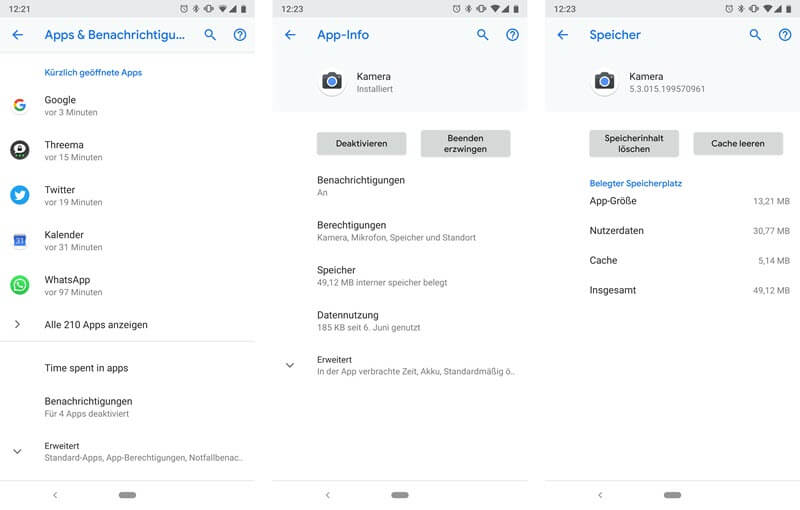
Tipp 6: Apps deinstallieren
Diese Methode ist die letzte Lösung für das Problem: Deinstallieren. Wenn Sie nicht mehr diese überflüssigen Apps brauchen, sollen Sie direkt die entsprechenden Anwendungen deinstallieren.
Nach dem Deinstallieren der Apps werden sie natürlich nicht mehr im Hintergrund bleiben.
Notiz: Die Deinstallation der Apps bedeutet, dass alle App-Dateien auch wegen des Löschens der App auch automatisch entfernt. Daher sollen Sie vorher ein Backup Ihrer Handy-Dateien erstellen, um den zufälligen Datenverlust zu vermeiden.
In diesem Artikel haben wir Ihne angezeigt, wie Sie die Apps im Hintergrund schließen können. Wenn Sie diese Tipps nützlich genug finden, schreiben Sie bitte einen Kommentar!
Vorherige
5 beste Apps zur Musik schneiden und bearbeitenNächste
Android: Handy ohne Power Button neustarten






























